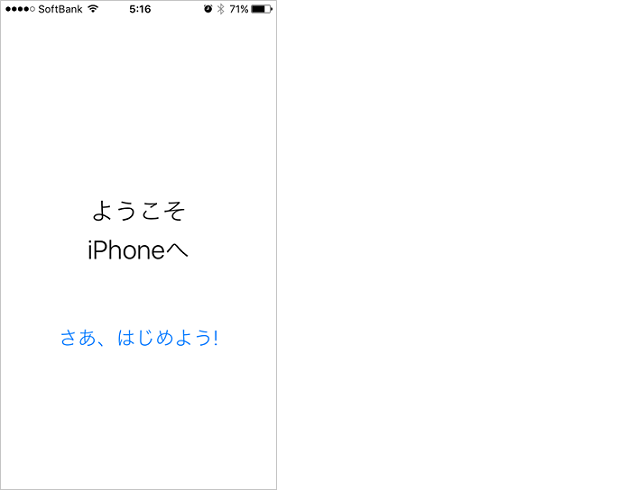前回は【iPhone(iCloud)データ移行(引継ぎ)設定方法】でiCloudのデータ移行(引継ぎ)をご紹介致しましたので今回はiTunesからのデータ移行(引継ぎ)設定方法をご紹介致します。
iTunesにバックアップをします。
バックアップ方法は以前の記事【iPhoneのバックアップ方法まとめ】をご覧ください。
iTunesのバックアップから復元を行うとiPhoneにある全ての音楽やビデオなどは削除され、iPhoneの中身はiTunesのバックアップデータに置き換えられますのでご注意下さい。
バックアップが取れていることを確認出来たら、利用開始設定を行います。
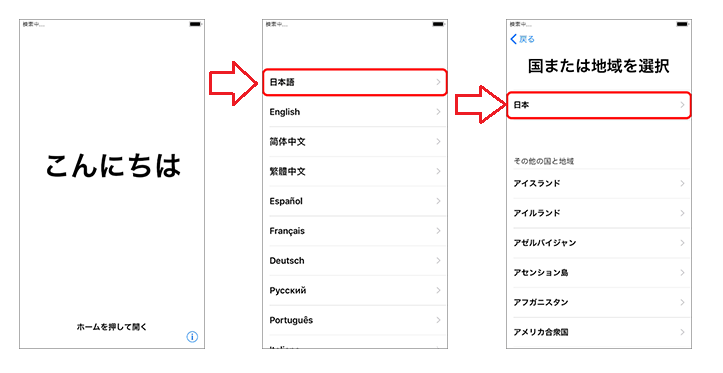
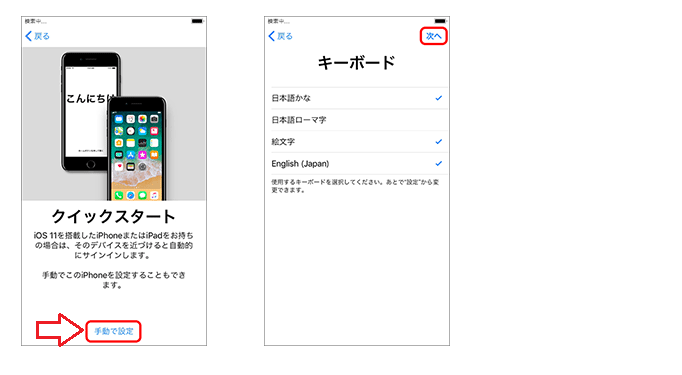
【利用するWi-Fiを選択】→【パスワードを入力し「接続」】→【完了】するまで待つ。
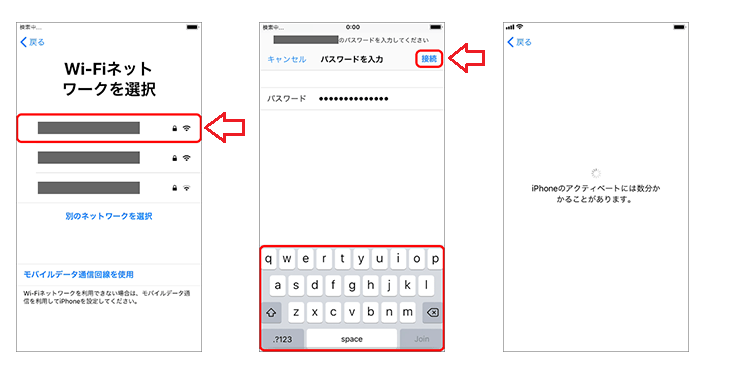
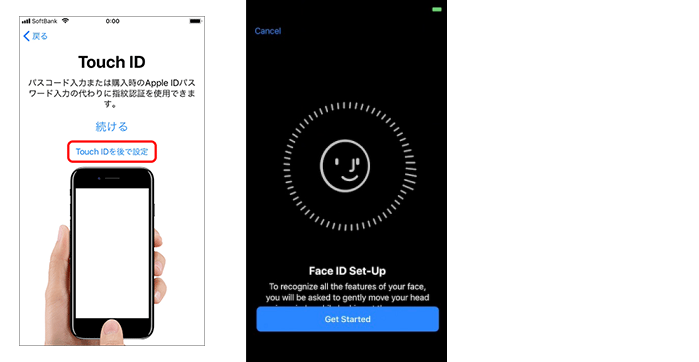
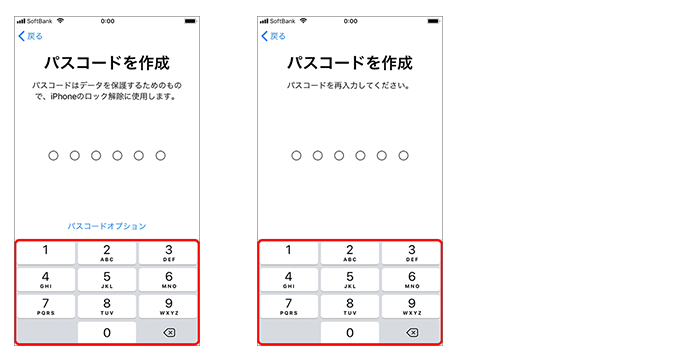
【iTunesバックアップから復元】→【iTunesに接続】
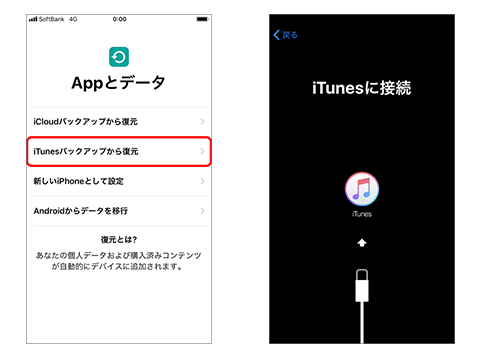
【このバックアップから復元】→【復元したいデータを選択】→【続ける】
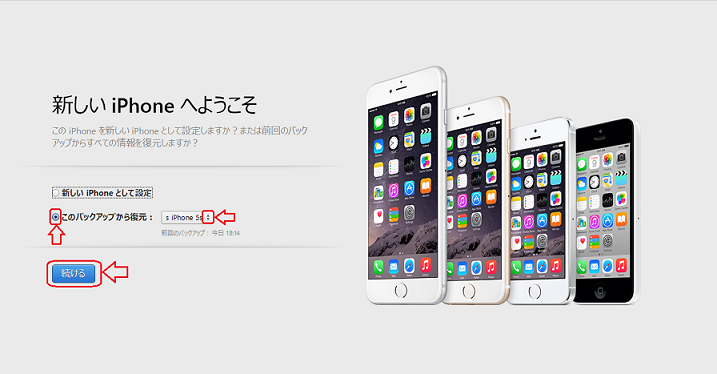
すると同期が開始されます。
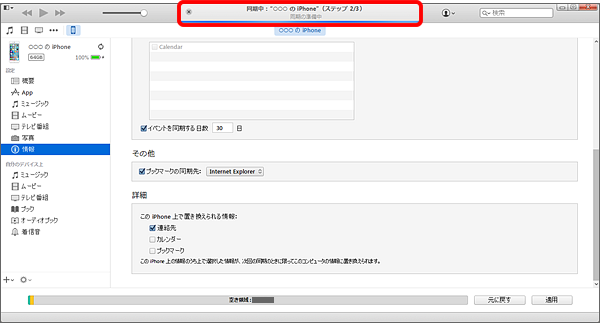
【ホームボタン】→【読み込み画面】→【続ける】を選択
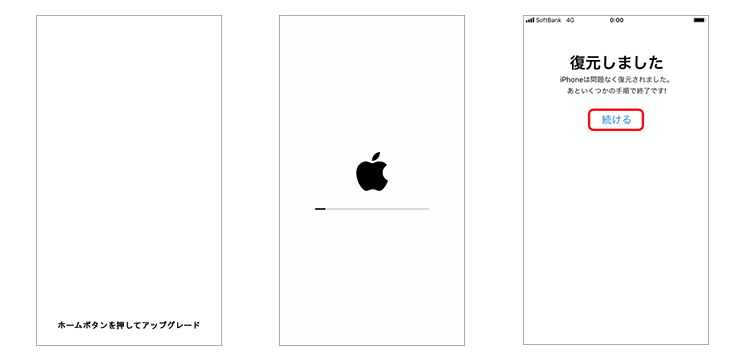
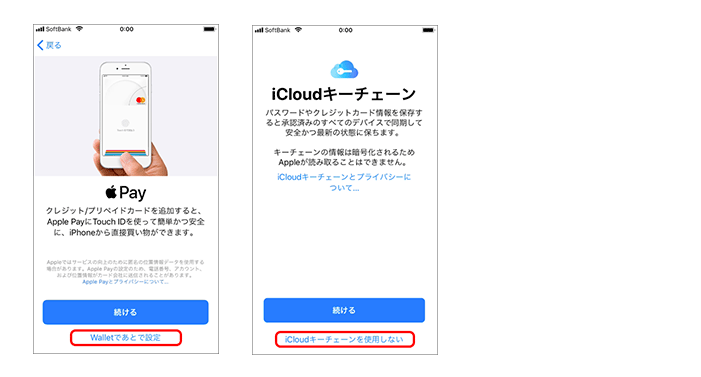
Apple Payなどは後から設定できるので飛ばしてもOK。
【ようこそiPhoneへ】画面が表示されたら【さあ、はじめよう!】をタップすればiPhoneを使えるようになります!!